ここ最近、第三者が中国からApple IDに不正サインイン(不正アクセス)を試みる事例が相次いで報告されており、iPhoneに「APPLE ID サインインが要求されました」といった通知が届くユーザーが急増しています。
【重要】2023年8月19日頃から、中国からApple IDのサインインを要求される事例が再急増しています。現在のこのページは2018年時点の古い情報であるため、最新の情報は以下の2023年8月19日時点の記事を確認してください。
関連記事【iPhone】「Apple IDサインインが要求されました」で中国からサインインされる問題の詳細と対処(2023年8月19日)
目次
中国からサインインを要求されるユーザーが急増
今月初旬頃から、iPhoneに「APPLE ID サインインが要求されました」といった通知が届き、困惑するユーザーが急増しています。中にはApple IDが不正使用され金銭的損害が生じたユーザーも出始めています。
私が結果的にドールを盗んでしまい(そんなつもり無かったけど)弾糾される悪夢を見て早朝に起きた。
そしたら私の携帯に「誰かが中国でAppleIDに侵入してるけど信頼して良い?」って怖い通知が来てて、慌ててパスワード変えた!!
怖すぎる😱— ミノル (@wolflovelove) 2018年4月15日
弟と漫画読んどって
携帯部屋に置いてたから
取りに行ったら
なんか沼南?ってとこから
AppleIDサインインされました許可しますか?
みたいなん通知きとったんやけど
ナンヤネン。
沼南て中国かどっかちゃん?
即パスワード変えたわ。
このID8年くらいずっと使っとって
こんなん初めてやし💧— ゆ い✯✯ (@gdtm_ymr) 2018年4月15日
まーた中国かぁ😂
Apple ID悪用されずに済んだ
みんなも気をつけてね
パスワード変えるなり pic.twitter.com/pIhC92u7Ev— 코키(こーき) (@korea_koki627) 2018年4月15日
購入履歴を見ると中国版のFGOで石を購入した履歴がずらり…
なんだけどAppleIDにクレカを紐付けてないから購入履歴は保留なままだった。— なみや かえで (@m738kndp) 2018年4月13日
AppleID乗っ取られて身に覚えのないもの購入されてた。。。
しかも中国から購入って被害総額200+9800✕2=19800円 pic.twitter.com/TxF4VEa8Nm
— Y.Sugar (@Yuuki_Sugar) 2018年4月11日
通知「APPLE ID サインインが要求されました」が表示された場合、通知ボックス内の許可をタップして認証コードを知らせない限りは、2ファクタ認証によって不正アクセスされることはありません。

ただし、これはApple IDとパスワードを使ったサインインは成功しているので、早急に購入履歴やメールアドレスの確認、パスワードの変更などの対処をする必要があります。
Apple IDのパスワードを変更する
- 設定→Apple ID→パスワードとセキュリティをタップ。
- パスワードの変更をタップして、新しいパスワードを入力して完了です。
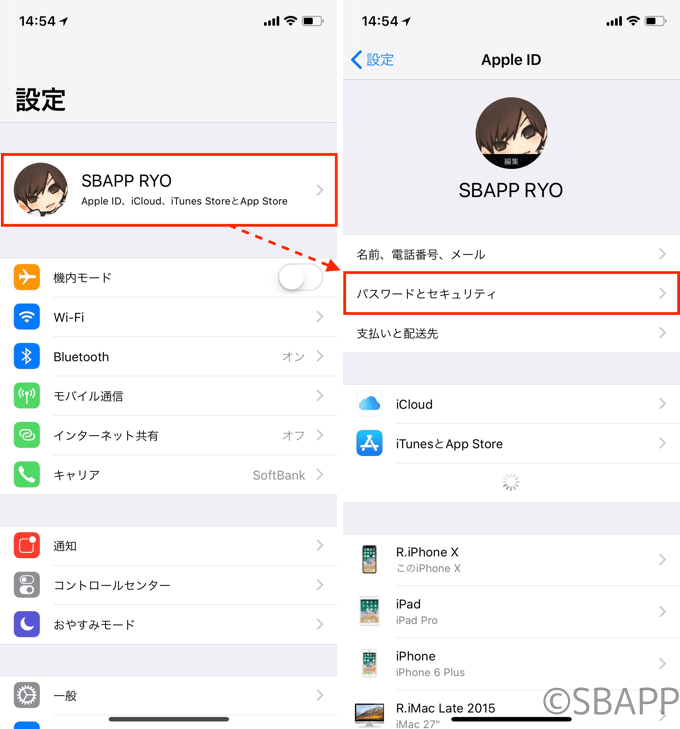
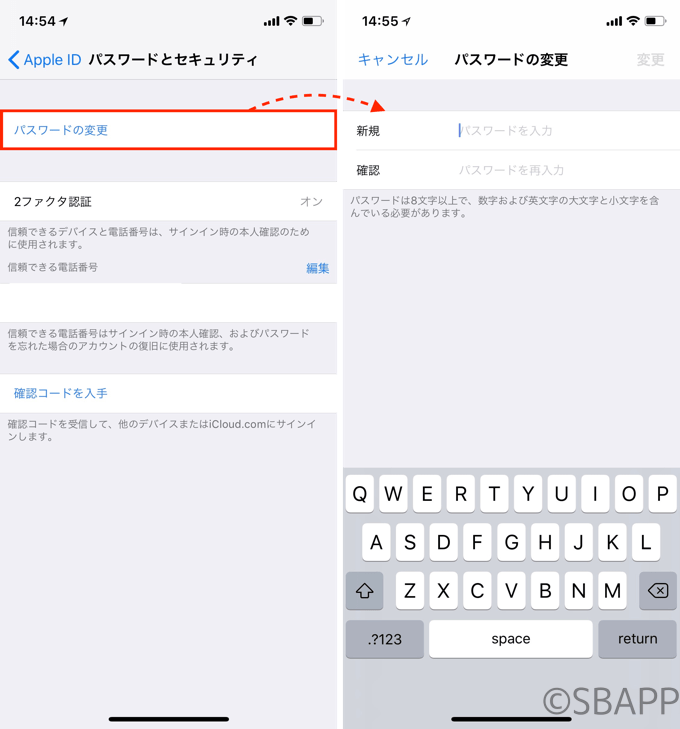
パスワードは管理アプリなどを使用して、出来れば長く複雑なものが理想です。(他アカウントのパスワード使い回しはNG)
 1Password
1Password
カテゴリ: 仕事効率化
無料
※最新価格はAppStoreを確認して下さい。
App Storeからダウンロード
登録メールアドレスを確認する
- 設定→Apple ID→名前、電話番号、メールをタップ。
- 連絡先に見に覚えのないメールアドレスが無いか確認し、もし不審な連絡先がある場合は編集をタップして削除する。
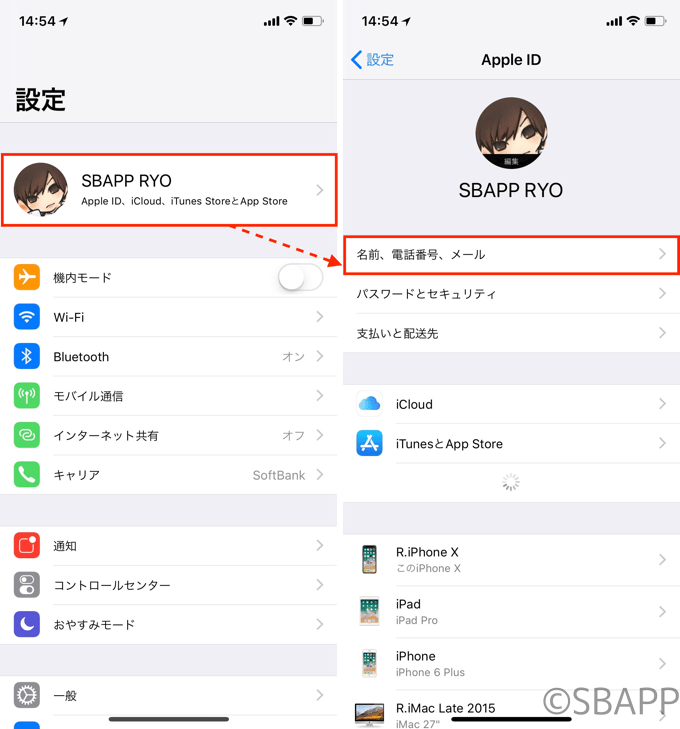
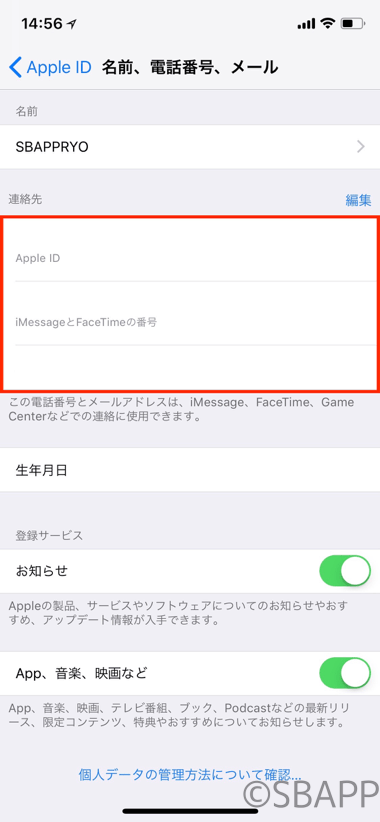
2ファクタ認証を有効化する
- 設定→Apple ID→パスワードとセキュリティをタップ。
- 2ファクタ認証を有効にする→続けるの順にタップして、画面の指示通りに手順を進めてください。
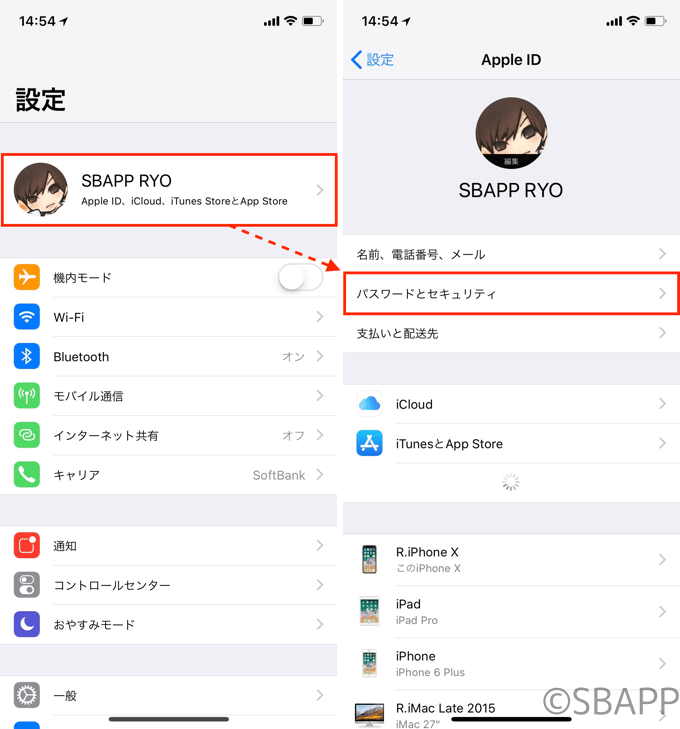
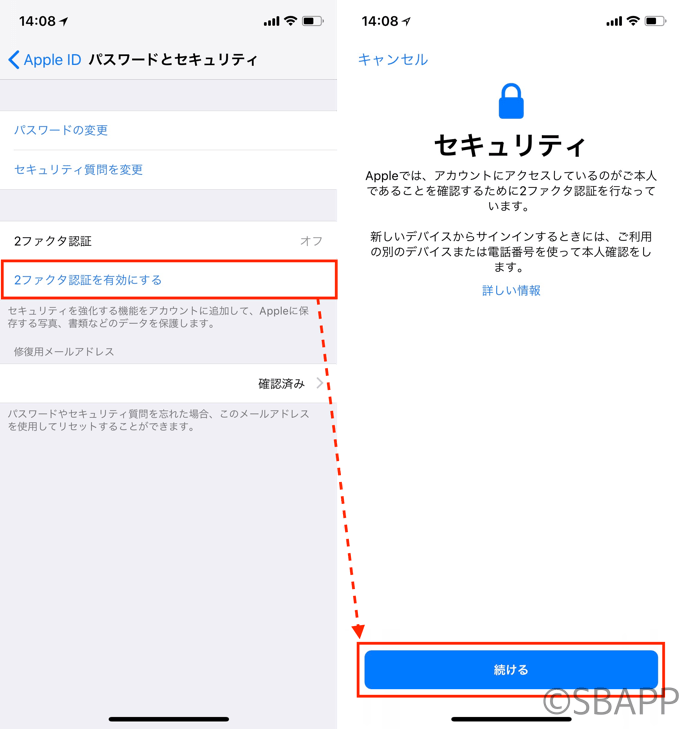
購入履歴を確認する
- 設定→最上段のApple ID→iTunesとApp Storeをタップ。
- Apple ID→Apple IDを表示をタップ。
- 購入履歴をタップ。
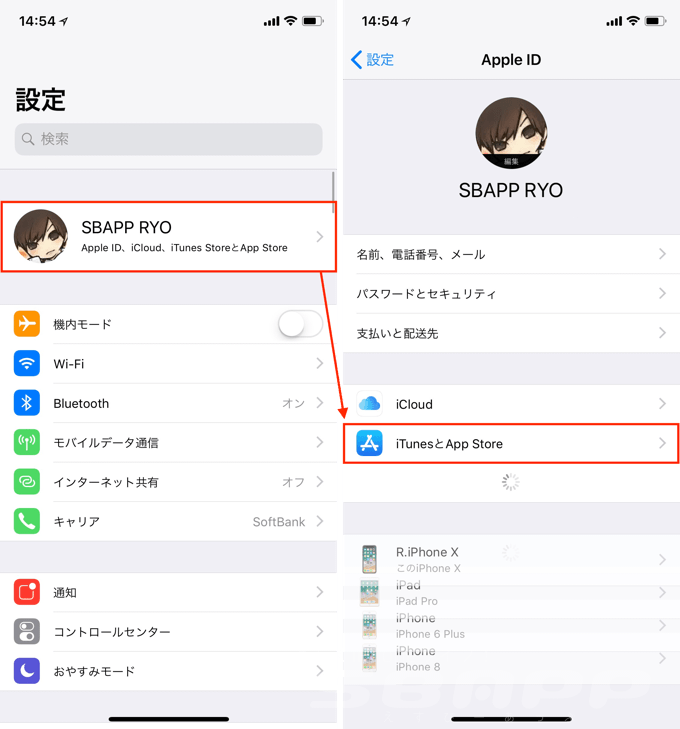
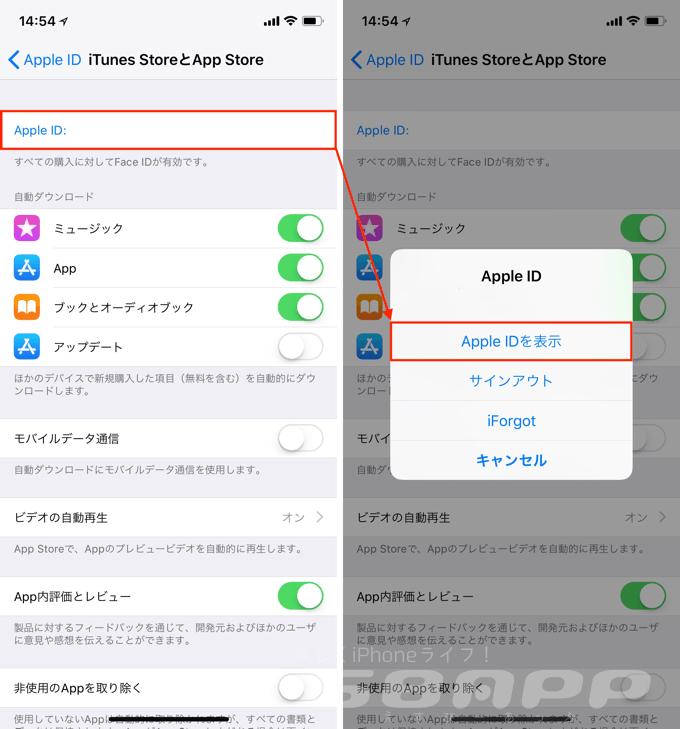
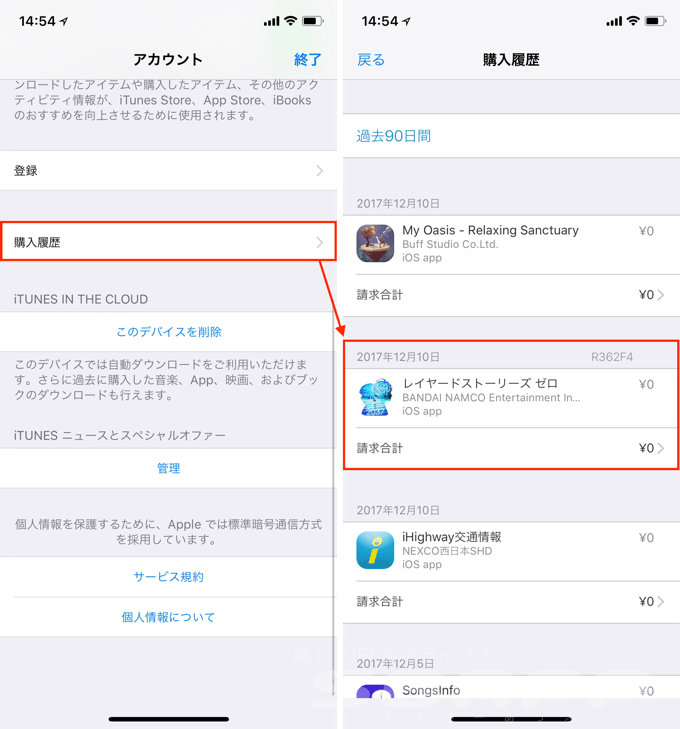
サインインが出来ない、不審な購入履歴が見つかった場合
もし既にApple IDでサインインが出来ない場合、見に覚えのない購入履歴が見つかった場合はAppleサポートに連絡してください。

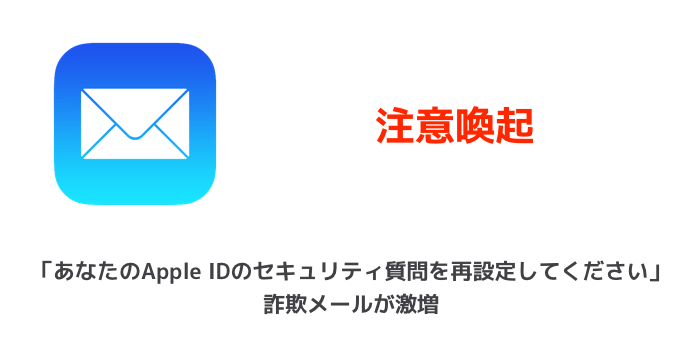
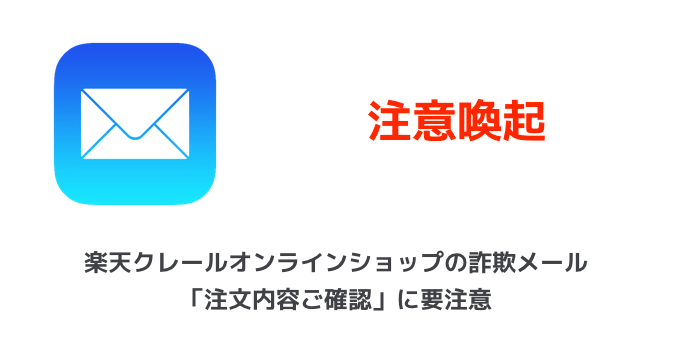
コメントを投稿する(承認後に反映)